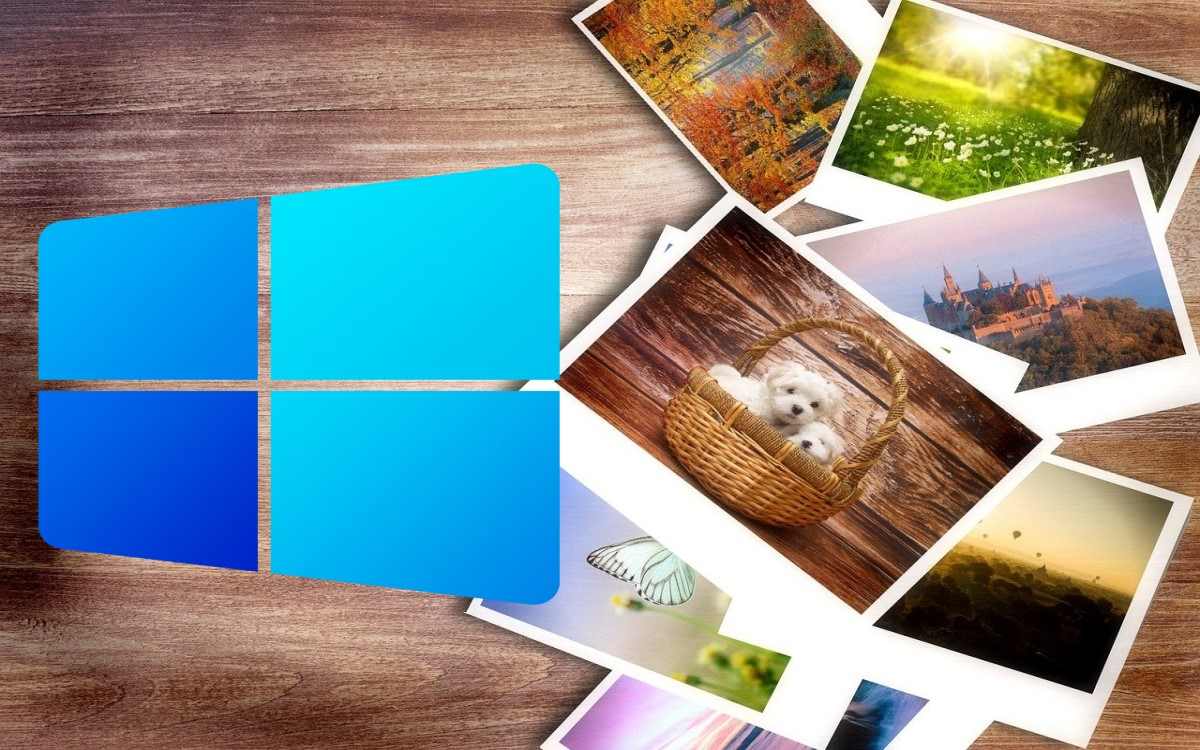- La app Fotos de Windows 11 integra herramientas de IA para edición avanzada
- El reconocimiento de texto y la sincronización con la nube facilitan la gestión
- Existen funciones experimentales ocultas que pueden activarse con trucos
- Utilizar estos recursos multiplica el potencial de organización y edición fotográfica

Si tienes un ordenador con Windows 11, seguramente ya hayas abierto alguna vez la aplicación de Fotos que viene preinstalada. Pero lo que quizá no sepas es que esta herramienta ha evolucionado muchísimo y esconde algunas funciones realmente potentes, muchas de ellas casi secretas para la mayoría de usuarios. La app Fotos de Windows 11 no solo sirve para visualizar imágenes, sino que gracias a las novedades recientes y el impulso de la inteligencia artificial, puede desde mejorar la resolución de tus fotos hasta extraer texto de imágenes o eliminar objetos indeseados con apenas un par de clics.
En este artículo vamos a explorar todas las funciones ocultas y herramientas menos conocidas de la app Fotos de Windows 11, repasando desde las novedades de IA, los trucos de edición avanzada, la integración con la nube o el reconocimiento de caracteres, hasta las configuraciones más específicas que pueden hacerte la vida mucho más fácil. Si quieres sacarle todo el jugo a esta aplicación y descubrir cómo convertir tu PC en un mini estudio de edición y organización fotográfica, sigue leyendo porque hay mucho más de lo que imaginas. Vamos a descubrir las funciones más ocultas de la app Fotos de Windows 11.
Principales novedades y funciones ocultas impulsadas por IA

La llegada de la inteligencia artificial a Windows 11 ha supuesto un salto brutal en las capacidades de su app de Fotos. Ahora puedes realizar tareas complejas con una facilidad sorprendente, algunas de las cuales eran impensables en versiones anteriores.
Una de las funciones estrella es la mejora de resolución mediante IA. Esta característica, conocida como “super resolución”, permite aumentar el tamaño y la nitidez de las imágenes hasta ocho veces su resolución original. Así puedes transformar fotos borrosas o pixeladas en imágenes mucho más definidas y atractivas, aunque hay que tener en cuenta que solo está disponible en equipos compatibles con Copilot+.
Otra herramienta espectacular es el borrado generativo de objetos. Ahora es posible eliminar personas, cables o cualquier elemento que estropee tu foto de manera casi mágica. Solo tienes que seleccionar lo que quieres borrar, y la app se encarga de analizar el entorno y rellenar ese hueco de forma natural, como hacen los mejores editores profesionales.
También destaca la posibilidad de editar fondos con IA. No solo puedes desenfocar el fondo para destacar al protagonista, sino que incluso puedes eliminarlo o sustituirlo por completo, lo que te permite crear composiciones mucho más creativas o profesionales en cuestión de segundos.
Reconocimiento óptico de caracteres (OCR) y digitalización de documentos
Una de las capacidades más potentes y menos conocidas de la app Fotos de Windows 11 es su función de reconocimiento óptico de caracteres (OCR). Gracias a esta tecnología, puedes extraer texto de casi cualquier imagen y copiarlo al portapapeles para usarlo donde quieras. Imagina la comodidad de digitalizar documentos, capturas de pantalla, apuntes a mano o tickets de forma casi automática.
El sistema es compatible con más de 160 idiomas y es tan sencillo como pulsar en el botón “Escanear texto” que aparece al visualizar una imagen. El texto detectado se resalta y puedes copiarlo en un par de clics. Además, esta función suele estar oculta por defecto, pero puede activarse mediante ajustes en el Registro de Windows o siguiendo los pasos que Microsoft va habilitando para los insiders.
Esta herramienta, que en otras plataformas suele ser de pago, viene integrada gratuitamente y te puede ahorrar mucho tiempo en tu día a día.
Sincronización automática y acceso a la nube
Gestionar tus fotos ya no depende de dónde las guardes. La aplicación Fotos de Windows 11 incorpora una integración nativa con OneDrive e iCloud, permitiendo que todas las imágenes almacenadas en la nube aparezcan automáticamente en tu galería local.
Esto significa que puedes acceder y editar tus fotos desde cualquier lugar y dispositivo, sincronizando cambios o eliminaciones sin esfuerzo. Además, en próximas versiones se está trabajando para integrar aún mejor el acceso directo desde el Explorador de archivos, haciendo la experiencia más fluida y centralizada.
Redimensionar y gestionar imágenes de manera personalizada
Otra función oculta muy útil es la posibilidad de redimensionar imágenes directamente desde la app Fotos. Puedes definir el tamaño exacto en píxeles o en porcentaje, lo que resulta perfecto si necesitas compartir imágenes adaptadas a redes sociales o si buscas reducir el peso del archivo para enviarlo por correo electrónico.
Este redimensionador es fácil de usar y elimina la necesidad de instalar aplicaciones adicionales de edición o conversión, agilizando cualquier tarea de organización fotográfica.

Nueva galería XAML y Explorador de archivos renovado
En las versiones más recientes de desarrollo de Windows 11, Microsoft ha escondido una función experimental sumamente interesante: la galería XAML integrada en el Explorador de archivos. Este sistema, que se activa en compilaciones avanzadas mediante cambios en el registro y herramientas como ViVeTool, transforma la navegación de imágenes en algo mucho más visual y eficiente.
La galería XAML permite ver miniaturas ordenadas por fecha y buscar imágenes desde un cuadro de búsqueda especializado. Además, puedes agregar nuevas carpetas para que la galería muestre fotos que no estén solo en OneDrive, algo muy útil para quienes prefieren tener un control total sobre sus archivos locales y en la nube.
En la barra de herramientas aparece un icono de rebanada de pizza (sí, has leído bien), que indica que estás usando la versión WASDK del explorador, además de un nuevo icono de galería. Aunque todavía está en fase de pruebas, este rediseño promete revolucionar la organización de fotos en Windows.

Cómo habilitar las funciones experimentales (para usuarios avanzados)
Algunas de las características más punteras, como la galería XAML o el explorador WASDK, están ocultas y solo pueden activarse en builds de desarrollo (por ejemplo, la Insider Build 25300). Esto conlleva cierto riesgo y es recomendable únicamente para usuarios experimentados o quienes forman parte del programa Windows Insider.
- Descarga e instala la build de Windows Insider compatible.
- Modifica el registro en la ruta específica para cambiar el valor de compatibilidad.
- Descarga ViVeTool y ejecútalo como administrador, habilitando las funciones mediante los IDs correspondientes.
- Reinicia el ordenador y abre el Explorador de archivos para ver los nuevos iconos y la galería XAML activa.
Cada ID habilita una función diferente, y se pueden desactivar en cualquier momento cambiando el comando. Es un proceso algo técnico, pero permite adelantarse a las novedades oficiales de Microsoft y experimentar mejoras antes que la mayoría.
Más trucos y utilidades poco conocidas de la app Fotos
Más allá de las funciones destacadas, hay muchos otros detalles menos evidentes pero muy útiles en la app Fotos de Windows 11:
- Acceso directo a la edición IA y búsqueda visual desde el Explorador con clic derecho sobre una imagen. Puedes lanzar automáticamente el panel de herramientas inteligentes.
- Copilot integrado: en versiones recientes, puedes acceder a recomendaciones de edición, sugerencias de encuadre y análisis de tus imágenes usando el asistente Copilot, que se integra con el menú de la app.
- Mejora de la organización: las imágenes se muestran en miniaturas con ordenación por años y fechas, facilitando encontrar fotos antiguas.
- Soporte nativo para formatos modernos como HEIC y RAW, permitiendo abrir y editar imágenes capturadas en móviles de última generación y cámaras profesionales.
Pequeños detalles y configuraciones para usuarios exigentes
La app Fotos también responde a necesidades más avanzadas y permite personalizar muchos aspectos para quienes buscan un control total:
- Editar metadatos y etiquetas de las imágenes para mejorar la organización y las búsquedas.
- Ver y editar datos EXIF directamente desde la app, ideal para fotógrafos y entusiastas.
- Atajos de teclado para acelerar tareas habituales como zoom, recorte, giro, exportación o paso entre imágenes.
- Integración con aplicaciones externas como Paint, Microsoft Designer o Photoshop, permitiendo abrir la imagen seleccionada en el programa de edición avanzado que prefieras.
Errores comunes y cómo solucionarlos rápidamente
Como ocurre con muchas herramientas modernas, a veces la app Fotos puede fallar o bloquearse. En caso de que no responda, hay varios métodos rápidos para forzar su cierre o restablecerla sin necesidad de reiniciar el equipo completo:
- Haz clic derecho en la barra de tareas y usa la opción ‘Finalizar tarea’ si la tienes habilitada en el menú de desarrolladores.
- Recurre al clásico Ctrl + Alt + Supr para abrir el Administrador de tareas y cerrar la app Fotos desde ahí.
- Si sigue dando problemas, puedes restablecer la aplicación desde la configuración de Windows, en «Aplicaciones y características».
Consejos prácticos y recomendaciones para sacar el máximo partido
Para terminar, es importante conocer algunos consejos esenciales que te ayudarán a aprovechar la app Fotos al máximo:
- Mantén siempre actualizada la aplicación a través de la Microsoft Store, ya que muchas novedades llegan primero mediante actualizaciones independientes.
- Activa la sincronización con OneDrive si quieres tener una copia segura de todas tus imágenes en la nube y acceder desde cualquier dispositivo.
- Sigue las novedades de Windows Insider si te apasiona probar las últimas funciones experimentales.
- No dudes en usar la función de OCR para digitalizar apuntes, facturas o cualquier documento, ahorrándote tiempo y evitando errores al copiar manualmente.
- Para saber más sobre funciones de fotos en Windows: Nueva funcionalidad de WIndows Fotos
La app Fotos de Windows 11 se ha convertido en una herramienta mucho más completa y avanzada de lo que muchos imaginaban. Desde la integración con IA, la edición avanzada, el reconocimiento automático de texto o la organización inteligente, hasta la posibilidad de probar funciones inéditas antes que nadie, estamos ante una aplicación que va más allá de ser un simple visor. Explorar cada esquina de sus menús y atreverse a experimentar es la mejor manera de descubrir su verdadero potencial y sacar más partido a tus recuerdos digitales.
Apasionado de la tecnología desde pequeñito. Me encanta estar a la última en el sector y sobre todo, comunicarlo. Por eso me dedico a la comunicación en webs de tecnología y videojuegos desde hace ya muchos años. Podrás encontrarme escribiendo sobre Android, Windows, MacOS, iOS, Nintendo o cualquier otro tema relacionado que se te pase por la cabeza.